対称デザインではほとんどの場合、原点を中心としてジオメトリを構築すると便利です。こうしておくと、ミラーリング ツールを使用してジオメトリを複製できます。
原点にナビゲーション キー(次のセクションのコントロール ボタン)を構築し、後で正面ケースの正しい位置に移動します。
次の図は、ナビゲーション キーの断面を示しています。ケースの上に表示されているキーの部分だけを構築します。

次の図は、ナビゲーション キーの輪郭の寸法を示しています。このプロファイルを回転させて、ボタン サーフェスを作成します。
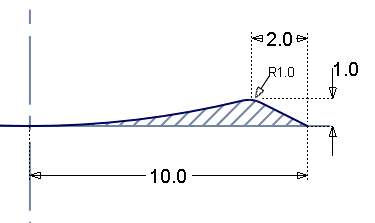
チュートリアル ファイルを開く(オプション)
レッスン 4 を問題なく完了した場合は、次の手順「ナビゲーション キーのカーブを作成する」に進みます。
レッスン 4 の作業に問題があった場合は、CourseWare プロジェクトの wire フォルダにある MP3Player_Part4.wire というファイルを開きます。このファイルには、レッスン 4 の完成モデルが保存されています。
ナビゲーション キーのカーブを作成する
Keypoint カーブを使用してナビゲーション キー断面の輪郭を作成し、それからこれを Revolve (回転)してサーフェスを作成します。
- Front Casingレイヤの表示をオフにします。
- Layers > New
 を選択し、中心のナビゲーション キー用に新しいレイヤを作成します。レイヤ名をNaviKeyに変更します。
を選択し、中心のナビゲーション キー用に新しいレイヤを作成します。レイヤ名をNaviKeyに変更します。 
Left ビューを最大化します。
まず、コンストラクション ラインを作成し、ボタンの中心に対する接線を指定します。
ヒント:Keypoint (キーポイント)カーブを使用しているときには、ガイドラインをオフにすると便利です。ガイドラインをオフにするには、Preferences > General Preferences

 を選択してオプション ウィンドウを開きます。Modeling セクションで、Maximum Number of Guidelines に 0 を入力します。0 を入力することでガイドラインが作成されなくなります。
を選択してオプション ウィンドウを開きます。Modeling セクションで、Maximum Number of Guidelines に 0 を入力します。0 を入力することでガイドラインが作成されなくなります。 - Curves > Keypoint Curve Toolbox、Keypoint Curve Tools > Lines > Line
 の順に選択して
の順に選択して  (
( キー(Windows)または
キー(Windows)または キー(Mac))を使用し、開始点を原点に配置します。
キー(Mac))を使用し、開始点を原点に配置します。 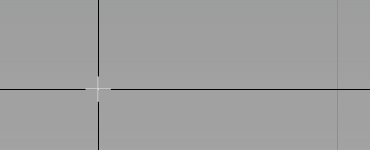
 を使用して、ラインの2番目のポイントを原点の左横に配置します。このラインの長さは重要ではありません。これは接線アークを作成しやすくするために使用するだけです。
を使用して、ラインの2番目のポイントを原点の左横に配置します。このラインの長さは重要ではありません。これは接線アークを作成しやすくするために使用するだけです。 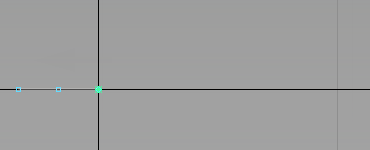
次に、外側の面取りされたエッジのラインを描画します。
- もう一度 Curves > Keypoint Curve Toolbox
 、Keypoint Curve Tools > Lines > Line
、Keypoint Curve Tools > Lines > Line の順に選択します。ラインの開始点を入力するよう要求されたら、
の順に選択します。ラインの開始点を入力するよう要求されたら、 (
( キー(Windows)または
キー(Windows)または キー(Mac))を使用して、x 方向に 10mm の位置にあるグリッドポイントにラインの開始点を配置します。
キー(Mac))を使用して、x 方向に 10mm の位置にあるグリッドポイントにラインの開始点を配置します。 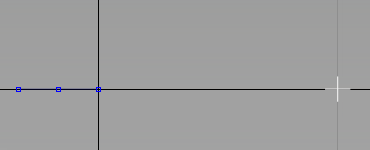
ラインの終端を配置するよう要求されたら、R-2,0,1と入力します。
ヒント:文字Rを使用して、ABS(絶対)座標からREL(相対)座標に切り替えています。
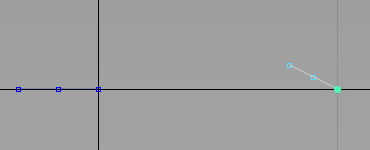
ここでボタンの中心の円弧を作成します。
- Curves > Keypoint Curve Toolbox、Keypoint Curve Tools > Arcs > Arc Tangent to Curve
 の順に選択します。次のプロンプトが表示されます。
の順に選択します。次のプロンプトが表示されます。 Select curve at location to make arc tangent from.
最初のラインをクリックし、マウスボタンを放さずにアークの開始点を原点にあるラインの終了点までドラッグします。
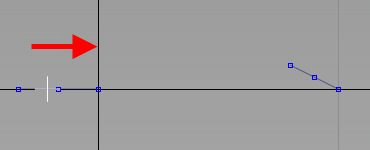
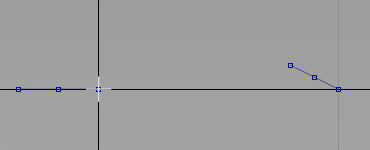
アークの終端を入力するよう要求されます。
 (
( キー(Windows)または
キー(Windows)または キー(Mac))使用して、アークの終 了点を傾斜ラインの最上部のキーポイントに配置します。
キー(Mac))使用して、アークの終 了点を傾斜ラインの最上部のキーポイントに配置します。 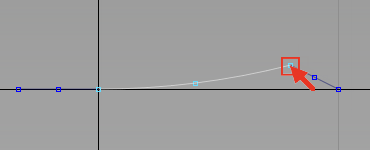
- 水平ラインはもう必要ないので、Pick > Object
 を使用してこれを選択し、
を使用してこれを選択し、 キーを押して削除します。
キーを押して削除します。 - Curve Edit > Create > Fillet Curves
 を選択してアイコンをダブルクリックし、オプション ウィンドウを開きます。
を選択してアイコンをダブルクリックし、オプション ウィンドウを開きます。 -
Radius を 1.87 に変更して Go をクリックします。
プロンプトに従ってカーブの間に半径 1.87mm のフィレットを作成し、Accept をクリックします。
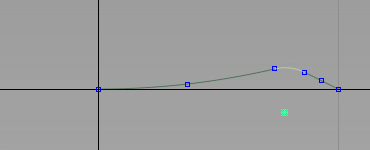
サーフェスを回転する
次に、プロファイル カーブを回転させて、ボタン サーフェスを作成します。
- Perspective ウィンドウを最大化し、Pick > Nothing
 を選択してすべてのカーブの選択を解除します。
を選択してすべてのカーブの選択を解除します。 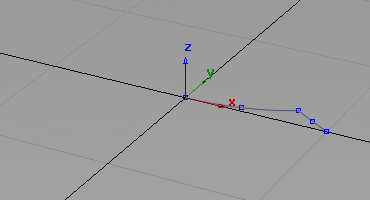
- Surfaces > Revolve
 を選択し、アイコンをダブルクリックしてオプション ウィンドウを開きます。
を選択し、アイコンをダブルクリックしてオプション ウィンドウを開きます。 Segments を 8 に設定します。
Axis Options で、Axes を Global に設定し、回転軸として Z を選択します。グローバル軸を使用すると、カーブのピボット ポイントではなく原点を中心として、一度に多数のカーブを回転させることができます。
Continuity Check をオフにします。
- セレクション ボックスをドラッグしてカーブを囲みます。サーフェスが回転します。
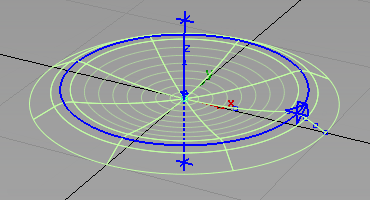
- Edit > Group
 を選択し、サーフェスをグループ化してナビゲーション ボタンを作成します。
を選択し、サーフェスをグループ化してナビゲーション ボタンを作成します。 グループ化したサーフェスをNaviKeyレイヤにAssign(割り当て)し、非アクティブ状態にします。
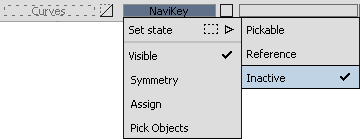
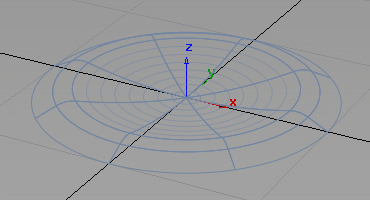
カーブをCurvesレイヤにAssign(割り当て)します。
作業内容を保存する
Lessons プロジェクトの wire フォルダ内に作業内容を保存します。ファイルにmyMP3Player5.wireという名前を付けます。